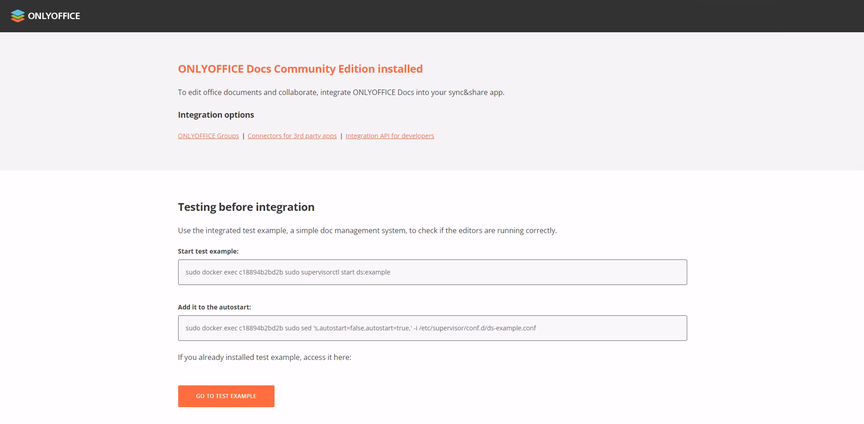### 1、安装Docker
详见该文章 Docker部署 By CentOS Docker部署 By Ubuntu
### 2、拉取OnlyOffice Document Server镜像
```Bash
sudo docker pull onlyoffice/documentserver:6.4.2.6
```
### 3、启动OnlyOffice Document Server镜像并映射本地端口
#### 1.通过http方式启动
```Bash
#启动服务,映射本地10端口到容器的80端口
sudo docker run --name=onlyoffice \
-i -t -d \
-p 80:80 \
--restart=always \
-e TZ="Asia/Shanghai" \
onlyoffice/documentserver:6.4.2.6
```
#### 2.通过https方式启动
①创建映射目录
```Bash
#位置根据个人习惯
mkdir -p /DockerData/onlyoffice
```
②在映射目录下创建certs目录并上传证书的crt和key文件,并将文件重名为tls
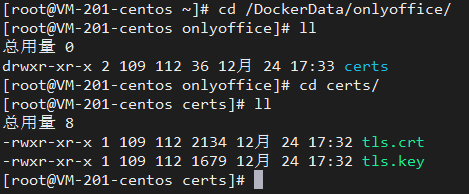
③启动服务
```Bash
sudo docker run --name=onlyoffice \
-i -t -d \
-p 443:443 \
--restart=always \
-e TZ="Asia/Shanghai" \
-v ./ssl:/var/www/onlyoffice/Data/certs \
onlyoffice/documentserver:6.4.2.6
```
### 4、测试访问
```Bash
http://IP:Port 或 https://IP:Port
```